Dans un monde où l’efficacité et l’automatisation gagnent sans cesse en importance, savoir comment programmer l’arrêt automatique de son ordinateur est devenu essentiel. Que vous utilisiez un PC sous Windows de marques telles que Dell, HP, Lenovo, Asus, Acer, MSI, Razer ou encore Samsung, maîtriser des commandes simples comme shutdown -s -t 3600 vous permet de gagner du temps et d’éviter le gaspillage d’énergie. En 2025, alors que les pratiques écologiques et la gestion rigoureuse du temps s’imposent davantage dans nos routines numériques, l’arrêt automatique devient un outil incontournable. Que cela soit pour éviter une consommation inutile, garantir la sécurité de vos données, ou optimiser les temps d’arrêt, le paramétrage de cette commande via l’Invite de commandes Windows ou par des applications dédiées offre une souplesse remarquable. Cet article vous déroulera ainsi les différentes méthodes pour planifier cet arrêt à l’heure qui vous convient, avec des astuces pour les utilisateurs novices comme avancés, des exemples concrets, ainsi que des alternatives pour mieux intégrer cette pratique dans votre quotidien.
En bref : Vous pouvez très simplement arrêter votre PC sous Windows en programmant un arrêt automatique grâce à la commande shutdown -s -t (temps en secondes). Par exemple, taper shutdown -s -t 3600 dans l’Invite de commandes arrêtera votre appareil dans une heure. Cette méthode rapide fonctionne sur les ordinateurs des marques majeures telles que Dell, HP, ou Lenovo, et vous pouvez aussi configurer ces arrêts via le Planificateur de tâches ou des logiciels comme Wise Auto Shutdown. Ces gestes simples protègent votre machine, économisent de l’énergie et s’adaptent à votre organisation.
Comprendre la commande shutdown -s -t : mécanisme et application Windows en 2025
Sur Windows, la commande shutdown est un outil puissant qui permet de gérer l’extinction, le redémarrage, ou encore la mise en veille de votre ordinateur via une simple ligne de commande. En 2025, ce mécanisme continue d’être l’un des moyens les plus flexibles et rapides pour automatiser la gestion de l’énergie sur PC, notamment sur les systèmes Windows 10 et 11, ainsi que sur certains PC Windows 12, progressivement déployés. La syntaxe shutdown -s -t 3600 indique que l’ordinateur s’arrêtera (option -s) après un délai de 3600 secondes, soit une heure (-t 3600).
Voici les principales options qui composent cette commande :
- -s : arrête l’ordinateur.
- -t (temps) : définit le délai en secondes avant l’arrêt, pouvant aller de 0 à 315360000 (10 ans).
- -f : force la fermeture des applications sans avertissement.
- -r : redémarre l’ordinateur au lieu de l’arrêter.
- -a : annule un arrêt programmé si le délai est encore en cours.
Par exemple, si vous êtes sur un PC Asus ou Acer et que vous devez vous absenter dans une heure, il suffit d’ouvrir l’Invite de commandes et de taper :
shutdown -s -t 3600
L’ordinateur s’éteindra alors automatiquement dans 60 minutes. Cette simplicité s’adapte aussi à des environnements professionnels où l’on veut limiter la consommation d’énergie une fois la journée terminée.
| Option commande | Fonction | Exemple d’usage |
|---|---|---|
| -s | Arrêter l’ordinateur | shutdown -s -t 3600 |
| -r | Redémarrer l’ordinateur | shutdown -r -t 120 |
| -f | Forcer la fermeture des apps | shutdown -s -f -t 30 |
| -a | Annuler l’arrêt programmé | shutdown -a |
Planification avancée via le Planificateur de tâches Windows sur un PC Dell ou HP
Utiliser la commande dans l’Invite de commandes est efficace, mais pour gagner en simplicité et en précision, mieux vaut s’appuyer sur le Planificateur de tâches intégré à Windows. Sur des machines Dell ou HP, la configuration de l’arrêt automatique est accessible en quelques minutes, sans avoir à taper la commande manuellement chaque fois.
Voici comment procéder :
- Ouvrez le menu Démarrer et tapez “Planificateur de tâches” puis lancez l’application.
- Dans le volet de droite, cliquez sur Créer une tâche.
- Dans l’onglet Général, donnez un nom clair, par exemple “Arrêt automatique soir”.
- Dans l’onglet Déclencheurs, cliquez sur Nouveau et choisissez l’heure ou la fréquence souhaitée (quotidienne, hebdomadaire…)
- Dans l’onglet Actions, sélectionnez Démarrer un programme.
- Dans le champ “Programme/script”, inscrivez shutdown.
- Ajoutez dans “Ajouter des arguments” : -s -t 0 (arrêt immédiat à l’heure programmée).
- Validez et fermez.
Cette méthode s’adapte également très bien si vous utilisez un PC Lenovo ou MSI, qui sont souvent utilisés en environnement pro. Vous pouvez même combiner cela avec des scripts personnalisés pour des cas plus complexes, comme l’envoi d’un message d’alerte avant d’arrêter la machine.
| Étape | Description | Conseil pratique |
|---|---|---|
| 1 | Lancer le Planificateur de tâches | Recherchez “Planificateur de tâches” dans le menu Démarrer |
| 2 | Créer une nouvelle tâche | Utilisez un nom explicite pour s’y retrouver |
| 3 | Définir le déclencheur | Choisissez l’heure et la fréquence adaptée à votre utilisation |
| 4 | Configurer l’action d’arrêt | Entrez “shutdown -s -t 0” dans les arguments |
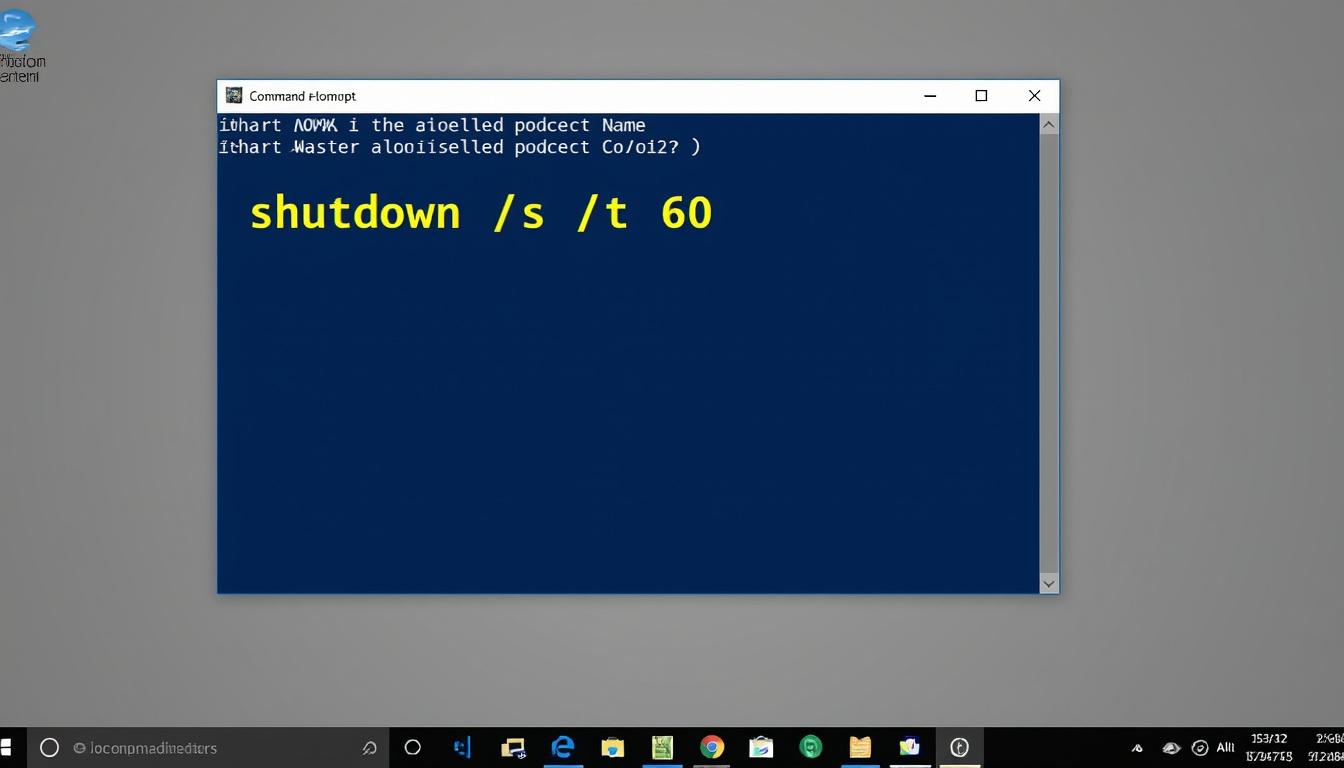
Logiciels gratuits pour automatiser l’arrêt du PC : Wise Auto Shutdown, Chrono Shutdown et autres
Au-delà de la ligne de commande et du Planificateur de tâches, en 2025 plusieurs applications gratuites facilitent la programmation d’arrêt automatique. J’ai testé quelques-unes, notamment Wise Auto Shutdown et Chrono Shutdown. Ces outils affichent une interface intuitive et évitent d’utiliser la console, ce qui séduit particulièrement les utilisateurs moins techniques.
Caractéristiques principales :
- Wise Auto Shutdown : Permet de planifier différentes actions (arrêt, redémarrage, mise en veille) à une heure précise ou après un délai. Compatible avec Windows 10/11. Adapté aux PC Acer et Samsung.
- Chrono Shutdown : Offre un minuteur simple pour programmer une extinction après un certain temps ou une heure précise. Léger et facile à utiliser, idéal sur PC Razer et Asus.
- Alternate Shutdown : Un classique gratuit avec de multiples options avancées, possibilité de paramétrer aussi le mode hibernation ou veille, très utile pour économiser l’énergie.
Voici comment utiliser Wise Auto Shutdown :
- Téléchargez et installez le logiciel depuis le site officiel.
- Lancez-le et choisissez l’action (Arrêter, redémarrer, déconnecter).
- Définissez l’heure précise ou un compte à rebours.
- Confirmez et laissez votre PC s’éteindre automatiquement.
| Logiciel | Fonctionnalités clés | Compatibilité | Atouts |
|---|---|---|---|
| Wise Auto Shutdown | Arrêt, redémarrage, veille programmés | Windows 10/11 | Interface simple, multilingue |
| Chrono Shutdown | Timer d’arrêt, minuteur | Windows 10/11 | Léger, facile à utiliser |
| Alternate Shutdown | Arrêt, mise en veille, hibernation | Windows 10/11 | Options avancées, gratuit |
Comment annuler un arrêt automatique programmé sur un PC Asus ou Lenovo
Il arrive parfois que vous ayez besoin d’annuler un arrêt automatique déjà en file d’attente. Cela est très simple avec une commande intégrée à Windows. Toujours via l’Invite de commandes, la commande shutdown -a annule toute action d’arrêt différé en cours.
Supposons que vous ayez lancé par erreur un arrêt programmé sur un PC Asus et que vous souhaitiez l’arrêter avant la fin du compte à rebours. Il suffit de :
- Ouvrir l’Invite de commandes avec les droits administrateur.
- Taper shutdown -a et appuyer sur Entrée.
- Le système intervient immédiatement pour annuler l’extinction automatique.
Dans certains cas, une notification pop-up apparaîtra pour vous confirmer que l’opération d’arrêt a été annulée. Ce processus fonctionne également pour les PC HP, Dell, MSI et autres marques sous Windows.
| Étape | Description | Conseil pratique |
|---|---|---|
| 1 | Ouvrir Invite de commandes en administrateur | Recherchez “cmd” puis clic droit > Exécuter en tant qu’administrateur |
| 2 | Entrer la commande | Tapez shutdown -a et validez |
| 3 | Confirmer l’annulation | Attendez la notification ou vérifiez que le PC ne s’éteint pas |
Arrêt automatique sur macOS : alternatives pour les utilisateurs Apple en 2025
Avec la montée en puissance des ordinateurs Apple équipés de la puce M1, M2 ou ultérieure, nombreux sont ceux qui souhaitent automatiser l’arrêt de leur machine, mais la commande Windows n’étant pas compatible, il faut des solutions dédiées.
macOS propose des options intégrées pour cela :
- Ouvrir les Préférences Système, puis l’onglet Économiseur d’énergie.
- Cliquer sur Planifier dans le menu en bas à droite.
- Définir l’arrêt automatique à une heure précise.
Pour les utilisateurs avancés, la commande sudo shutdown -h +60 lancée dans le Terminal peut programmer un arrêt différé (ici dans 60 minutes). Cette méthode offre un contrôle très fin similaire à la commande Windows et peut être automatisée via des scripts.
Certaines applications tierces sont aussi disponibles sur l’App Store pour optimiser cette gestion, notamment pour des utilisateurs sur MacBook Pro, Mac mini ou iMac, suivant leurs préférences de gestion énergétique et planification.
| Méthode | Outil | Description | Avantage |
|---|---|---|---|
| Préférences Système | Économiseur d’énergie | Planification graphique simple | Idéal pour tous les utilisateurs |
| Terminal | Commandes shell | shutdown -h +time | Contrôle avancé et scriptable |
| Apps tierces | Ex. Sleep Timer | Interface utilisateur adaptée | Personnalisation et facilité d’usage |
Astuce : conserver son PC allumé en cas de longues tâches, puis arrêter automatiquement
Pour ceux qui, comme moi, utilisent leur PC Razer ou MSI pour du rendu vidéo, des backups ou des téléchargements longs, il est essentiel d’éviter une extinction prématurée. Voici quelques astuces :
- Programmer l’arrêt automatique à une heure suffisamment tardive via shutdown -s -t ou via une application, en tenant compte du temps nécessaire pour la tâche.
- Utiliser un script batch combinant des vérifications d’activité et un arrêt conditionnel (par exemple, si aucun processus critique ne tourne).
- Configurer le PC pour éviter la mise en veille automatique lors des tâches intensives dans les options d’alimentation.
Cette méthode est aussi intéressante dans un cadre professionnel pour réduire la consommation d’énergie des serveurs ou stations de travail Apple, Dell ou Lenovo, tout en assurant la complétion des opérations. C’est un excellent équilibre entre performance et économie d’énergie.
| Conseil | Explication | Bénéfice |
|---|---|---|
| Estimer durée tâche | Calculez le temps nécessaire avant d’arrêter | Éviter les interruptions imprévues |
| Script conditionnel | Lance la fermeture seulement si inactivité confirmée | Assure la sécurité des données |
| Désactiver mise en veille | Empêche l’arrêt prématuré pendant les tâches | Maintient la stabilité du processus |
Impact écologique et économique de l’arrêt automatique des ordinateurs en 2025
Programmer l’arrêt automatique de votre ordinateur ne répond pas seulement à un besoin pratique, mais s’inscrit également dans une démarche responsable. Entre la multiplication des appareils informatiques et les enjeux énergétiques dès 2025, chaque geste compte. Une machine allumée inutilement peut consommer des dizaines voire des centaines de kilowattheures par an selon son usage.
La planification d’arrêt automatique :
- Réduit la consommation électrique lors des périodes d’inactivité, ce qui est bénéfique pour le budget mensuel et réduit l’empreinte carbone.
- Diminue l’usure matérielle en limitant la durée d’activité du processeur et des disques durs, prolongeant ainsi la durée de vie de votre PC Dell ou HP.
- Contribue aux obligations réglementaires dans certains secteurs, comme le core banking où l’efficacité énergétique devient un critère clé à découvrir ici.
Adopter cette mesure s’intègre parfaitement dans les initiatives environnementales actuelles où les entreprises, comme les particuliers, cherchent à diminuer leur impact énergétique. En combinant outils gratuits, commandes Windows ou options macOS, on peut maîtriser avec précision la gestion de l’énergie sans compromis sur la sécurité ou la productivité.
| Avantage | Détail | Exemple concret |
|---|---|---|
| Économie d’énergie | Diminution de la consommation hors heures actives | Maison avec 3 PC, 20% d’économie électrique annuelle |
| Durée de vie prolongée | Moins d’usure des composants | PC professionnel fonctionnant 24/7 réduit par arrêt planifié |
| Respect des standards 2025 | Conformité aux normes sectorielles (exemple core banking) | InitiativeCoreBanking 2025 |
FAQ sur shutdown -s -t 3600 et la programmation d’arrêt automatique
- Q : Puis-je changer le délai de temps après avoir lancé shutdown -s -t ?
R : Oui, mais uniquement en annulant l’arrêt actuel avecshutdown -apuis en recréant la commande avec le nouveau temps. - Q : Est-ce que l’arrêt automatique fonctionne sur tous les PC Windows ?
R : Oui, cette commande est compatible avec la plupart des ordinateurs sous Windows, même ceux de marques Dell, HP, Lenovo, Asus, Acer, MSI, Razer et Samsung. - Q : Existe-t-il une fonction similaire sur macOS pour automatiser l’arrêt ?
R : Oui, vous pouvez utiliser les Préférences Système ou le Terminal Mac avec la commandeshutdown -h +time. - Q : Peut-on programmer un redémarrage automatique au lieu d’un arrêt ?
R : Absolument, en remplaçant -s par -r dans la commande (ex. shutdown -r -t 3600). - Q : Quels sont les bénéfices écologiques à cette pratique ?
R : Cette automatisation réduit la consommation d’énergie, prolonge la durée de vie du matériel et participe à la réduction de l’empreinte carbone.




